浅析windows10系统添加删除程序的打开教程
今天小编给大家浅析windows10系统添加删除程序的打开教程,最近有用户反馈,升级win10系统后,常常会因为安装了许多流氓软件,苦恼不知道win10系统上不知道如何卸载,遇到此问题的用户,请来看看添加删除程序的打开教程教程吧。 win10系统自带有很多的应用程序,一些应用程序对于一些朋友来说并不实用或不会用到,且有一些应用程序也会占用电脑一定的内存空间资源,一旦应用程序多起来就会导致卡机死机
今天小编给大家浅析windows10系统添加删除程序的打开教程,最近有用户反馈,升级win10系统后,常常会因为安装了许多流氓软件,苦恼不知道win10系统上不知道如何卸载,遇到此问题的用户,请来看看添加删除程序的打开教程教程吧。
win10系统自带有很多的应用程序,一些应用程序对于一些朋友来说并不实用或不会用到,且有一些应用程序也会占用电脑一定的内存空间资源,一旦应用程序多起来就会导致卡机死机。有什么好的办法解决掉这些程序呢?下面小编教你windows10系统添加删除程序的打开教程。
添加删除程序:
1、用鼠标右键点击开始菜单,就是电脑显示屏最左下角的那个图标,或者按下“win+x”组合键(推荐),点击“应用和功能”,即可打开应用和功能的面板界面,如图所示:
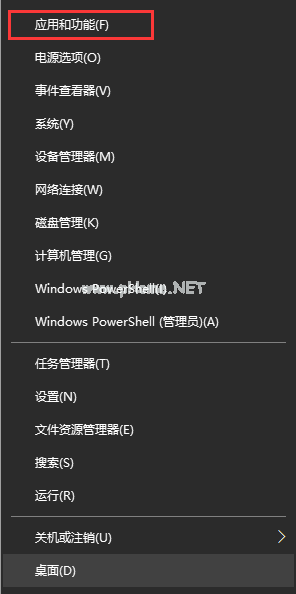
2、接着就会看到应用程序的列表,如果应用程序列表比较多,可以在搜索框中输入需要卸载程序的名称即可,如下图:
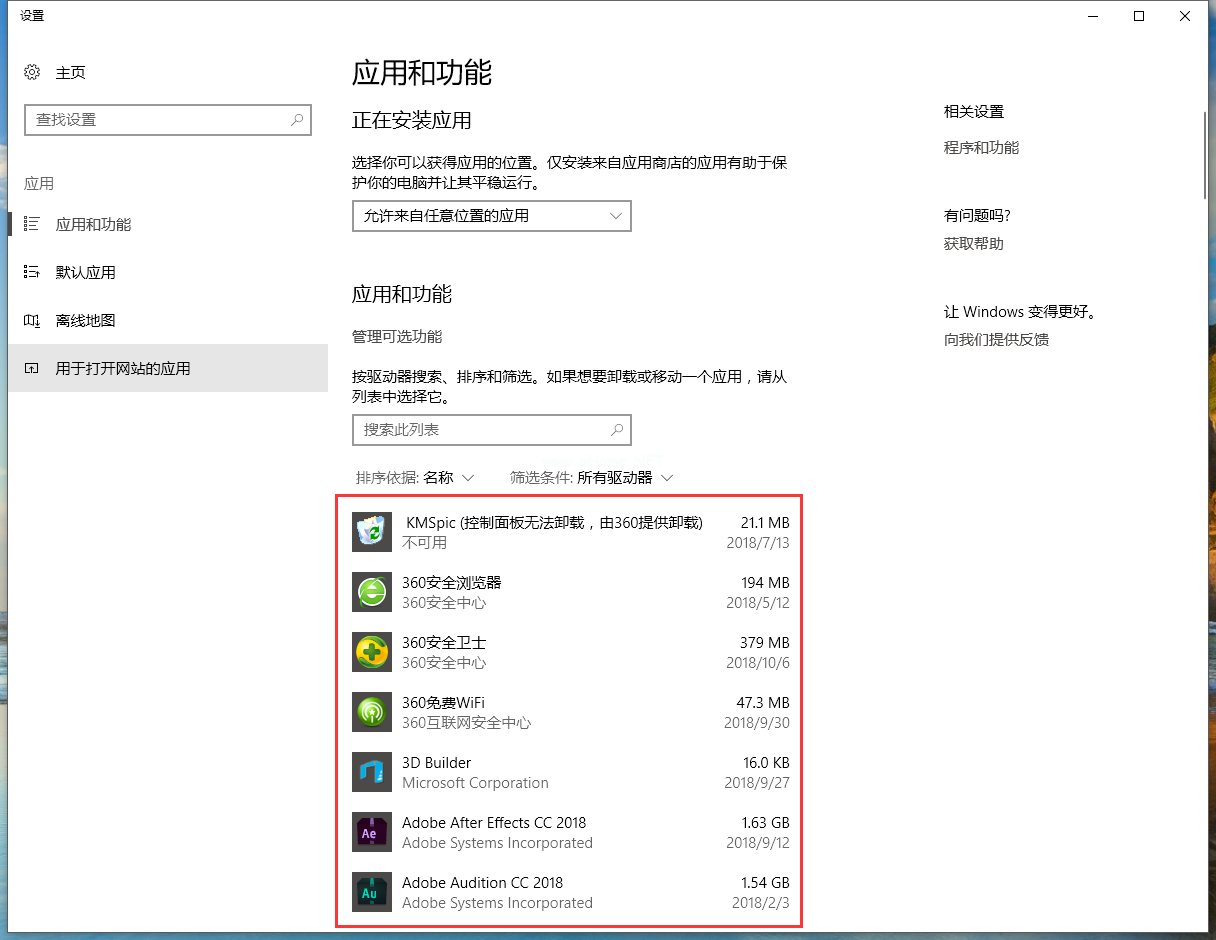
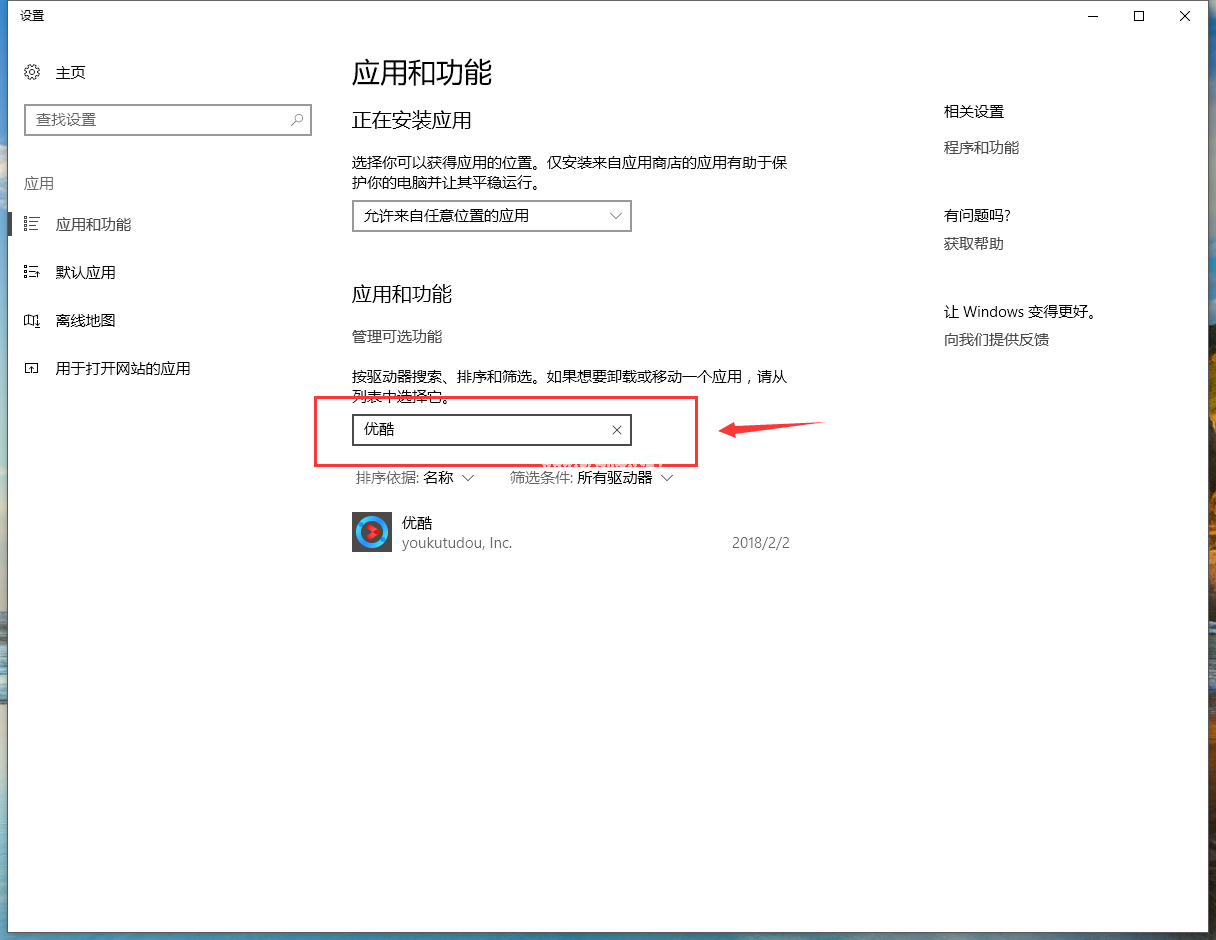
3、点击选择要卸载/删除的应用程序,然后点击“卸载”如下图:
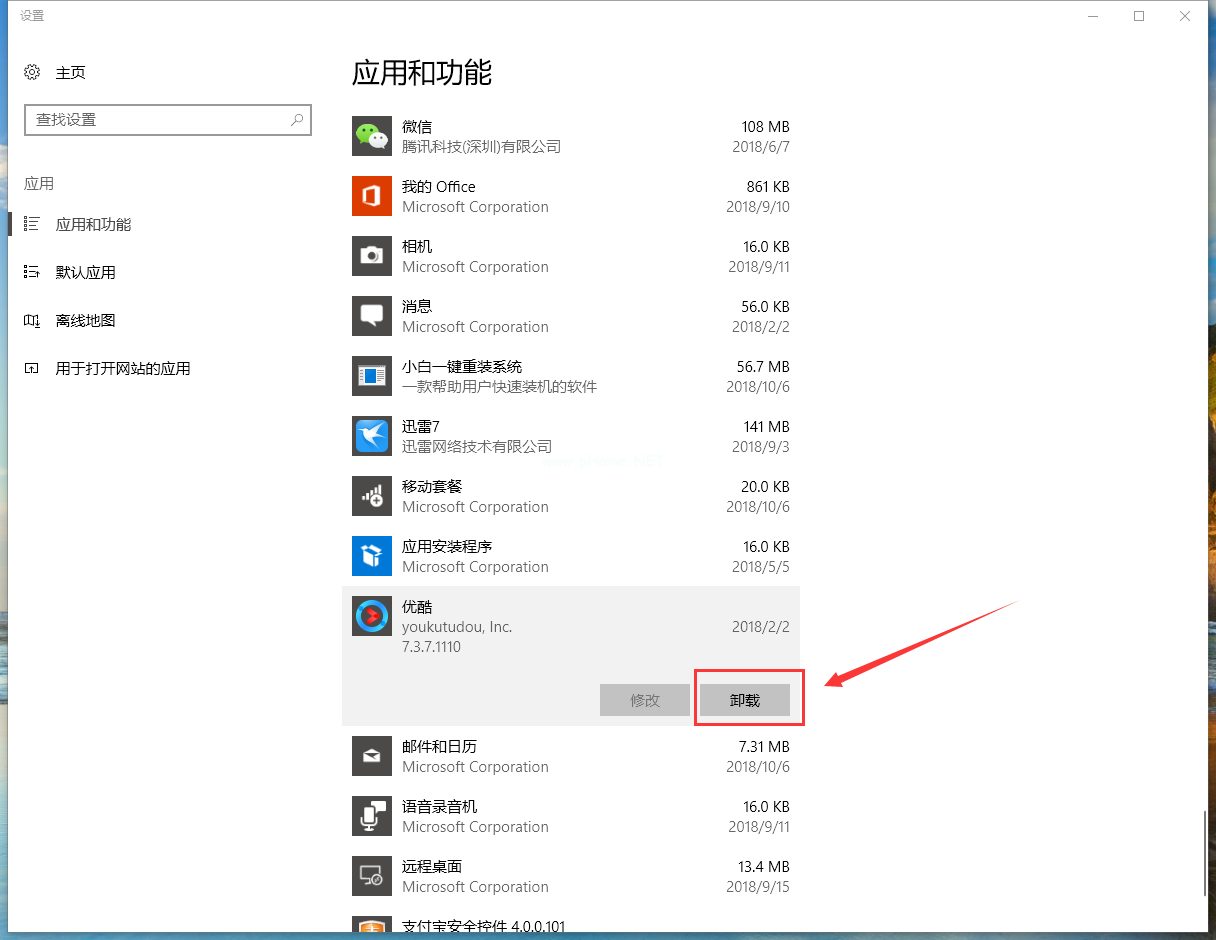
4、如果觉得win10应用列表不友好,可以点击--相关设置--程序和功能,即可进入熟悉的添加/删除程序界面,点击需要卸载的程序即可,如下图:
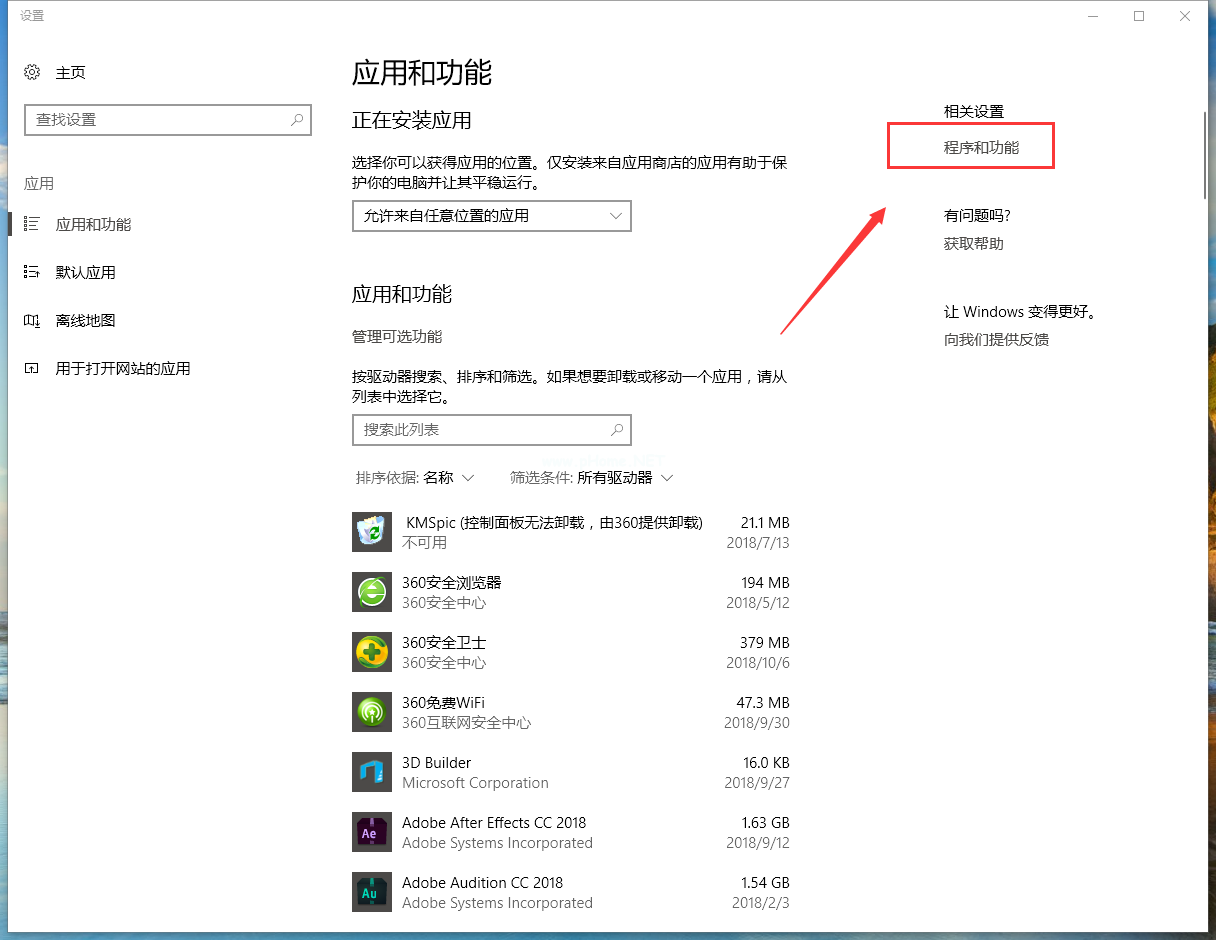
以上就是windows10系统添加删除程序的打开教程介绍了,希望对大家有所帮助。
标签: 浅析 windows10 系统 添加 删除 程序 打开 教程
声明:本文内容来源自网络,文字、图片等素材版权属于原作者,平台转载素材出于传递更多信息,文章内容仅供参考与学习,切勿作为商业目的使用。如果侵害了您的合法权益,请您及时与我们联系,我们会在第一时间进行处理!我们尊重版权,也致力于保护版权,站搜网感谢您的分享!






